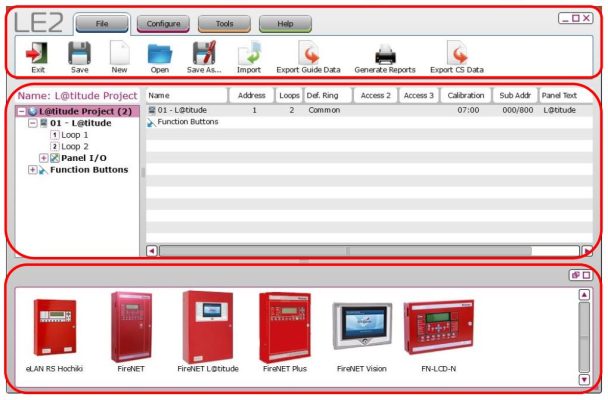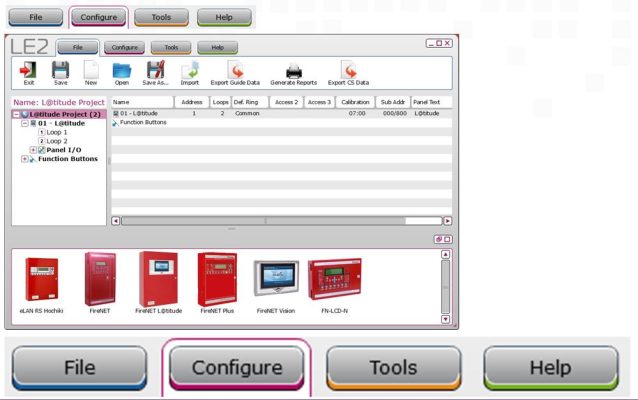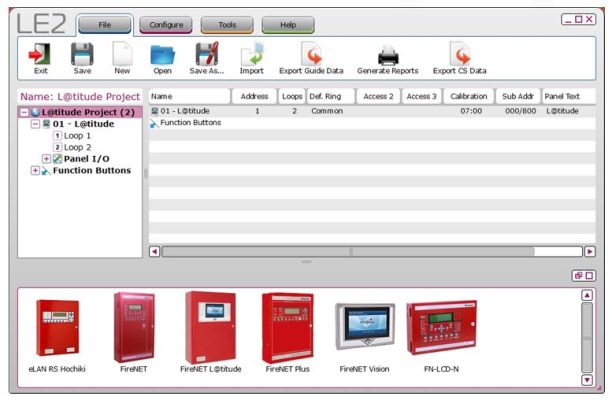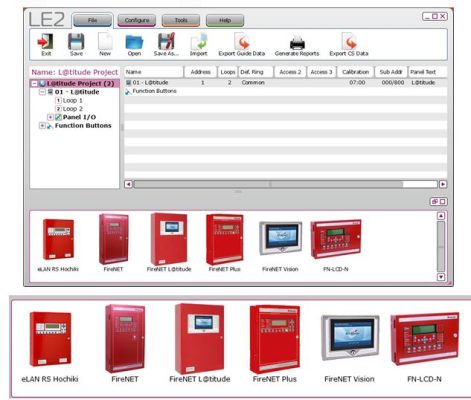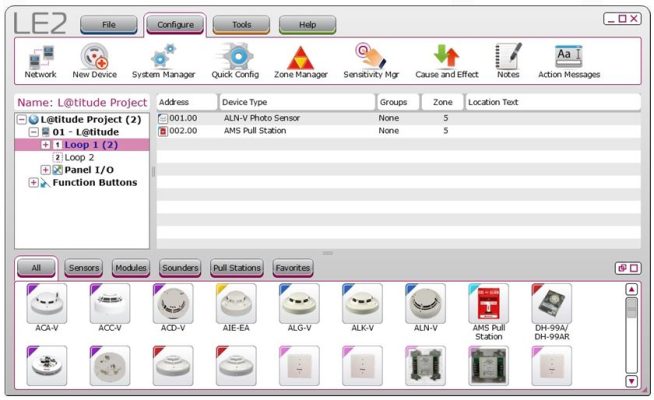Lập trình tủ TTBC Hochiki fireNet latitude
Phần mềm Loop Explorer 2 (LE2) là phần mềm hỗ trợ cấu hình hệ thống để sử dụng tối đa các ưu điểm và sự linh hoạt của hệ thống báo cháy L@titude. Giới thiệu về phần mềm Loop Explorer 2 được sử dụng trên máy tính:
Cấu hình yêu cầu:
- Microsoft Windows 7, 8.x, 10 (hỗ trợ 32 bit hoặc 64 bit)
- Vi xử lí 1 GHz hoặc tốc độ cao hơn (Intel hoặc AMD)
- RAM 1 GB hoặc nhiều hơn
Giao Diện Người Dùng chia thành ba khu vực riêng
- Thanh công cụ [các tab và biểu tượng để điều hướng quanh phần mềm]
- Vùng điều hướng & khu vực xem [hiển thị cấu hình dự án hiện tại]
- Khu vực lựa chọn tủ hoặc thiết bị [hiển thị khác nhau tùy thuộc vào lựa chọn trên vùng điều hướng]
Thanh Công Cụ có 4 tab khác nhau
- Tab File:
- Exit [thoát chương trình LE2].
- Save [lưu dự án LE2 hiện tại].
- New [tạo dự án LE2 mới].
- Open [mở một dự án LE2 có sẵn].
- Save As.. [lưu dự án LE2 với tên khác].
- Import [nhập file dự án LE1 vào LE2].
- Export Guide Data [xuất file cấu hình để sử dụng với phần mềm đồ họa trên PC].
- Generate Reports [tạo dữ liệu cấu hình dưới định dạng PDF hoặc CSV].
- Export CS Data [xuất file cấu hình để sử dụng với hệ thống quản lí trung tâm]
- Tab Configure:
- Network [chuyển chế độ xem hiện tại sang chế độ dạng mạng cây mặc định].
- New Panel [mở hướng dẫn thêm một tủ mới].
- System Manager [quản lí các nút chức năng, nhóm & tài khoản người dùng].
- Quick Config [mở tiện ích quick config để cài đặt tên vị trí thiết bị, …].
- Zone Manager [mở quản lí zone để gán/ quản lí zone ảo].
- Sensitivity Mgr [quản lí độ nhạy, lựa chọn cảnh báo trước, đèn LED polling].
- Cause and Effect [tạo nguyên nhân & kết quả].
- Notes [ghi chú trong suốt quá trình lập trình].
- Action Message [tiện ích cho phép tùy chỉnh tin nhắn hoạt động thêm]
- Tab Tools:
- Dial Modem [cho chức năng của dialler].
- Transfer Configuration [truyền nhận cấu hình giữa tủ & PC sử dụng cáp USB].
- Transfer Quiescent Screen [truyền nhận ảnh tùy chỉnh cho màn hình chính].
- L@titude XML Import [nhập cấu hình tới LE2].
- L@titude XML Export [xuất cấu hình từ LE2].
- Panel Event Log [kiểm tra và lưu lịch sử sự kiện từ tủ].
- Loop Analog Values [kiểm tra và lưu giá trị analog từ tủ].
- Update Panel Firmware [để cập nhật firmware của tủ]
- Virtual Panel [để truy cập màn hình tủ từ PC, chỉ cho FireNET]
- Monitor Mode [để giám sát trạng thái tủ, chỉ cho FireNET]
- Edit Preferences [để thay đổi thiết lập và quyền uy tiên]
- License [kiểm tra và xác thực bản quyền]
- Tab Help:
- View Application Errors [để xem lịch sử lỗi cửa ứng dụng, chỉ giành cho kĩ sư của nhà máy]
- View Communication Logs [để xem lịch sử sự kiện truyền thông]
- Kentec [điều hướng tới Kentec website]
- About [thông tin về phiên bản LE2, tên cơ sở dữ liệu, …]
Vùng Điều Hướng & Khu Vực Xem có 2 vùng khác nhau
- Navigator Pane [giao diện chính, hiển thị tất cả thành phần trong cấu hình hiện tại]
- Table View [phản ánh nội dung được lựa chọn trong vùng điều hướng]
Khu Vực Lựa Chọn Tủ Hoặc Thiết Bị
- Khu vực lựa chọn tủ: Panel Selection [các tủ có sẵn sẽ hiển thị ở đây để lựa chọn]
- Khu vực lựa chọn thiết bị: Field Devices Selection [các thiết bị có sẵn sẽ hiển thị ở đây để lựa chọn]
CÔNG TY TNHH KỸ THUẬT – CÔNG NGHỆ HOÀNG PHÁT – Nhà thầu chuyên thiết kế, thi công hệ thống PCCC số 1 tại Bình Định.
Xem thêm:
Nhà thầu thi công hệ thống cấp thoát nước
Nhà thầu thi công hệ thống Cơ điện